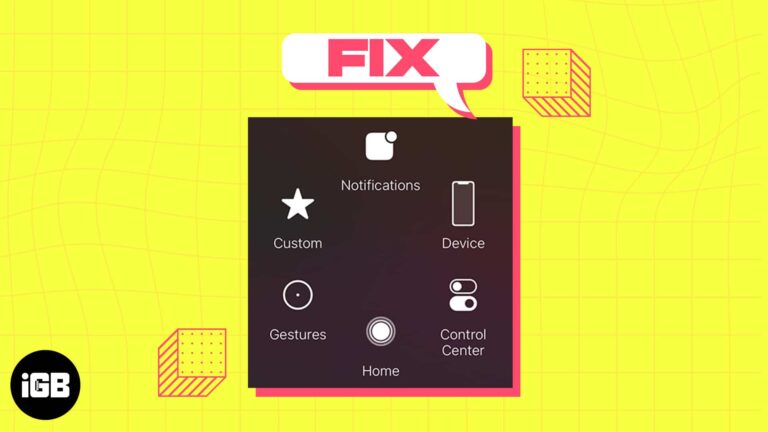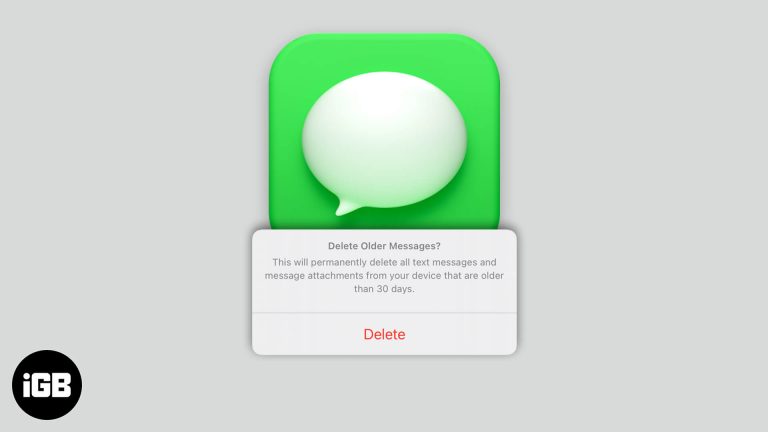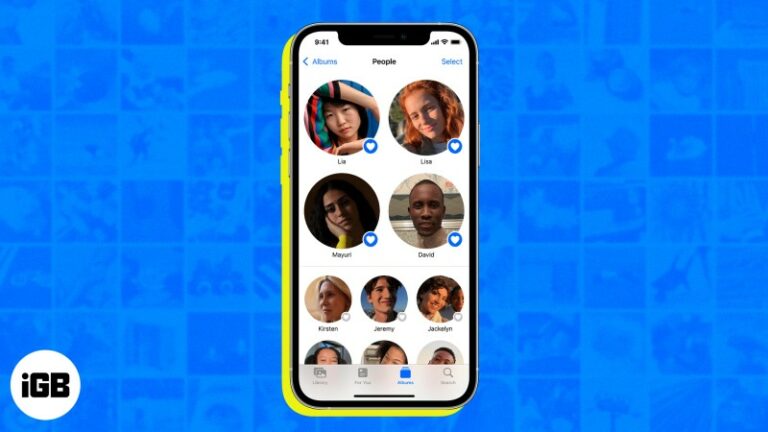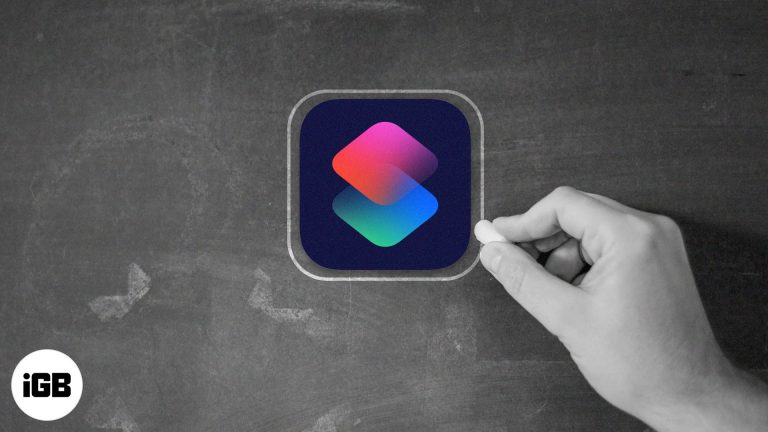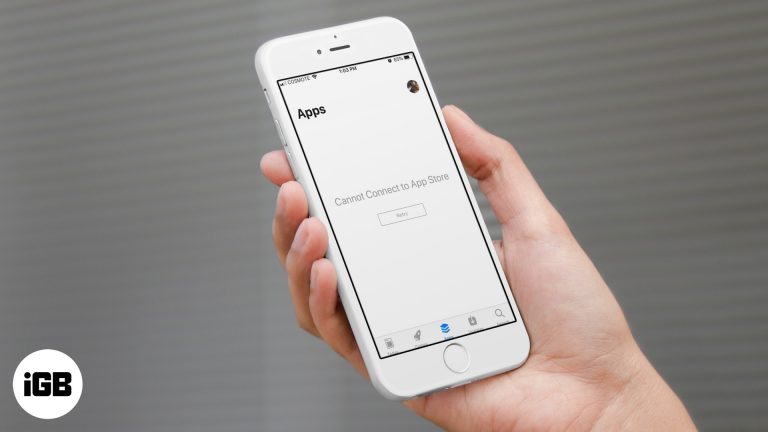Как включить Copilot в Windows 11: пошаговое руководство
Если вы хотите включить Copilot в Windows 11, вы попали по адресу. Это простой процесс, который включает в себя настройку некоторых системных настроек и проверку актуальности вашей Windows 11. Всего за несколько шагов вы получите Copilot, готовый вам помочь. Следуйте инструкциям, чтобы все настроить!
Как включить Copilot в Windows 11
Включение Copilot в Windows 11 позволит вам использовать эту функцию для повышения производительности и помощи. Ниже мы познакомим вас с шагами, необходимыми для этого.
Шаг 1. Откройте настройки.
Сначала откройте приложение «Настройки» на своем устройстве с Windows 11.
Для этого щелкните меню «Пуск», а затем щелкните значок шестеренки или нажмите клавиши Windows + I. Приложение «Настройки» — это ваш центр управления для внесения изменений в вашу систему.
Программы для Windows, мобильные приложения, игры - ВСЁ БЕСПЛАТНО, в нашем закрытом телеграмм канале - Подписывайтесь:)
Шаг 2. Перейдите в Центр обновления Windows.
Затем перейдите в раздел «Центр обновления Windows».
В левой части приложения «Настройки» вы увидите список категорий. Нажмите «Центр обновления Windows». Здесь вы управляете обновлениями и гарантируете, что в вашей системе установлена последняя версия.
Шаг 3. Проверьте наличие обновлений
Выберите «Проверить наличие обновлений», чтобы узнать, есть ли новые обновления для вашей системы.
Для работы Copilot необходимо иметь последнюю версию Windows 11. Если доступны обновления, загрузите и установите их. Это может занять несколько минут.
Шаг 4. Доступ к дополнительным функциям
После обновления вашей системы перейдите в раздел «Дополнительные функции» в настройках.
Вы можете найти это, вернувшись в главное меню настроек, затем перейдя в «Приложения», а затем в «Дополнительные функции». Здесь вы можете управлять и устанавливать дополнительные функции для вашей системы.
Шаг 5. Включите второй пилот
В разделе «Дополнительные функции» найдите «Второй пилот» и включите его.
Если вы не видите «Copilot» в списке, возможно, он еще недоступен для вашей версии Windows 11. Убедитесь, что ваша система полностью обновлена, и при необходимости зайдите позже.
После включения Copilot вы заметите, что он интегрирован в вашу работу с Windows 11, предоставляя полезные советы, средства автоматизации и многое другое.
Советы по включению Copilot в Windows 11
- Обеспечить совместимость: убедитесь, что ваше устройство соответствует минимальным системным требованиям для Windows 11.
- Оставаться в курсе: регулярно проверяйте наличие обновлений системы, чтобы убедиться в наличии новейших функций и исправлений безопасности.
- Резервное копирование ваших данных: Прежде чем вносить существенные изменения в свою систему, всегда создайте резервную копию важных данных.
- Используйте стабильное подключение к Интернету: стабильное подключение к Интернету обеспечивает плавную загрузку и установку обновлений.
- Прочтите примечания к выпуску: иногда в определенные обновления включаются новые функции, такие как Copilot. Чтение примечаний к выпуску может держать вас в курсе.
Часто задаваемые вопросы
Что такое Copilot в Windows 11?
Copilot — это новая функция Windows 11, предназначенная для повышения производительности за счет автоматизации, подсказок и других полезных функций.
Почему я не вижу Copilot в списке дополнительных функций?
Если Copilot нет в списке, возможно, ваша система не полностью обновлена или эта функция еще недоступна для вашей версии.
Как узнать, обновлена ли моя Windows 11?
Перейдите в «Настройки» > «Центр обновления Windows» и нажмите «Проверить наличие обновлений». Если доступны обновления, они будут перечислены здесь.
Могу ли я отключить Copilot после его включения?
Да, вы можете отключить Copilot, вернувшись в раздел «Дополнительные функции» в настройках и отключив его.
Взимается ли плата за использование Copilot?
Нет, Copilot включен в состав Windows 11 и не требует никакой дополнительной платы.
Краткое содержание
- Открыть настройки.
- Перейдите в Центр обновления Windows.
- Проверьте наличие обновлений.
- Доступ к дополнительным функциям.
- Включите второй пилот.
Заключение
Включение Copilot в Windows 11 — это простой процесс, который может значительно повысить вашу производительность. Выполнив шаги, описанные выше, вы убедитесь, что ваша система готова воспользоваться этой полезной функцией. Помните, что обновление вашей системы является ключом к доступу к новым инструментам и функциям, таким как Copilot.
Для дальнейшего чтения изучите другие новые функции, доступные в Windows 11, и то, как они могут улучшить вашу работу на компьютере. Не стесняйтесь обращаться в сообщество поддержки Windows, если у вас возникнут какие-либо вопросы или проблемы. Удачных вычислений!
Программы для Windows, мобильные приложения, игры - ВСЁ БЕСПЛАТНО, в нашем закрытом телеграмм канале - Подписывайтесь:)